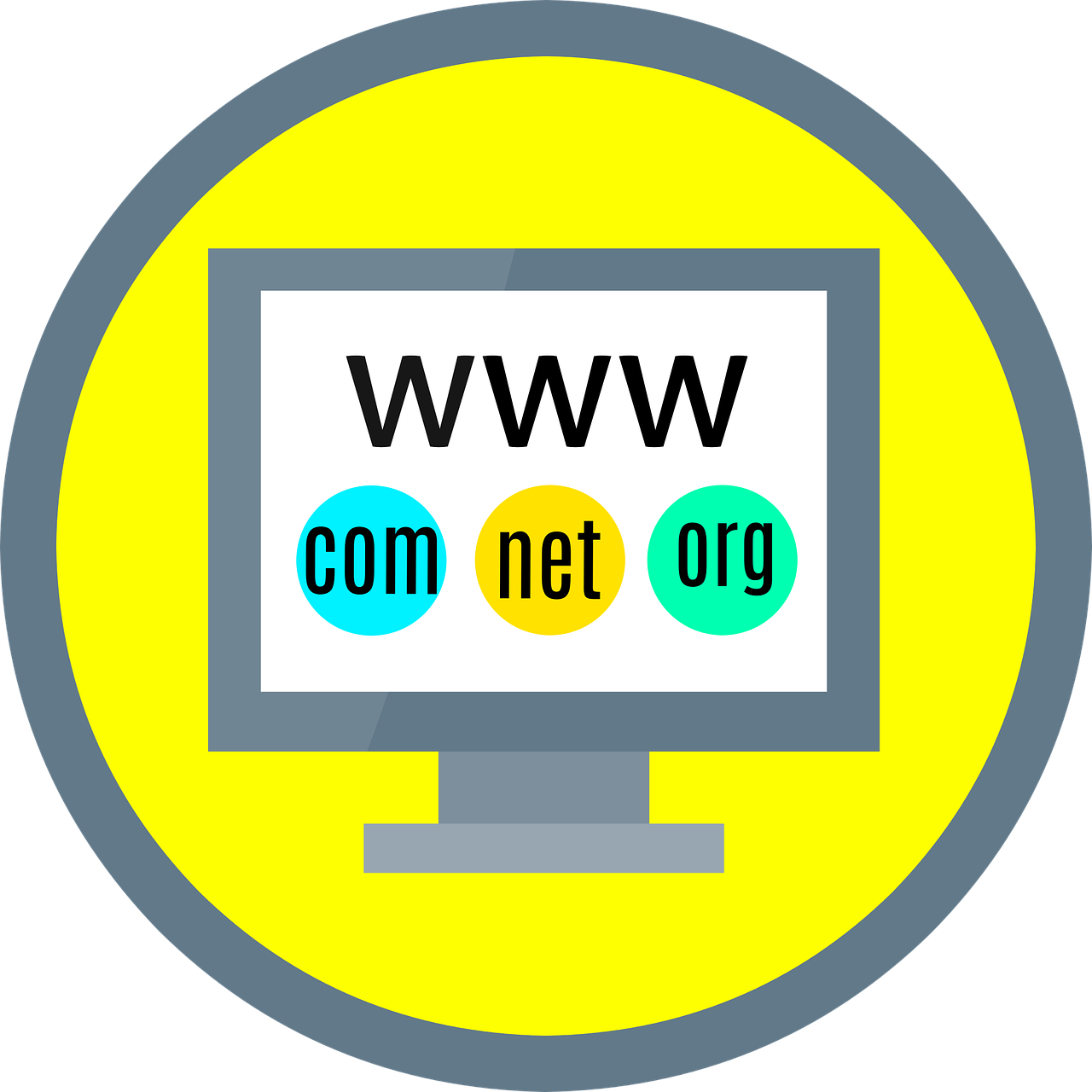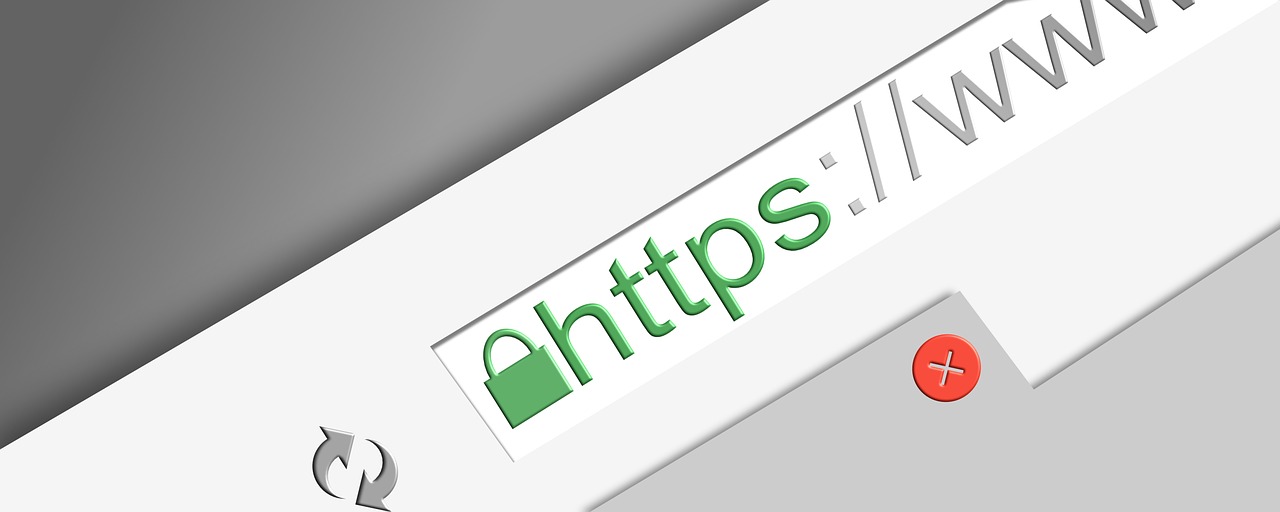スターサーバのハイスピードプランを契約し、ドメインを設定せずに、[ユーザーID].stars.ne.jpのようなurlにワードプレスを導入し、いろいろ書いてきたわけだが、キャンペーンで無料でドメインが追加できるということで「fjin.net」というドメインを取得し、移行した。
移行といっても、独自ドメインを取得し、独自ドメインに変更するボタンがあって、それを押せば一発で移行できるというものではなく、普通にまたmySQLを新しく作って、ワードプレスを導入して、そこのSQLファイルを変更して、データベースをFilezillaを使って移行するという、また面倒な作業が生じた。
この作業が以前行った「wordpressのサーバーID再取得」と同様にできるかと思ったのだが、以前書いた記事だと不足があって、また面倒なことになった。

再度移行するときに悩むのも面倒なので、ここで簡単にまとめておくことにする。
①独自ドメインの設定は以下の通り、引用そのままだがこれで設定できる。
引用:https://www.star.ne.jp/manual/domain_add_star.php
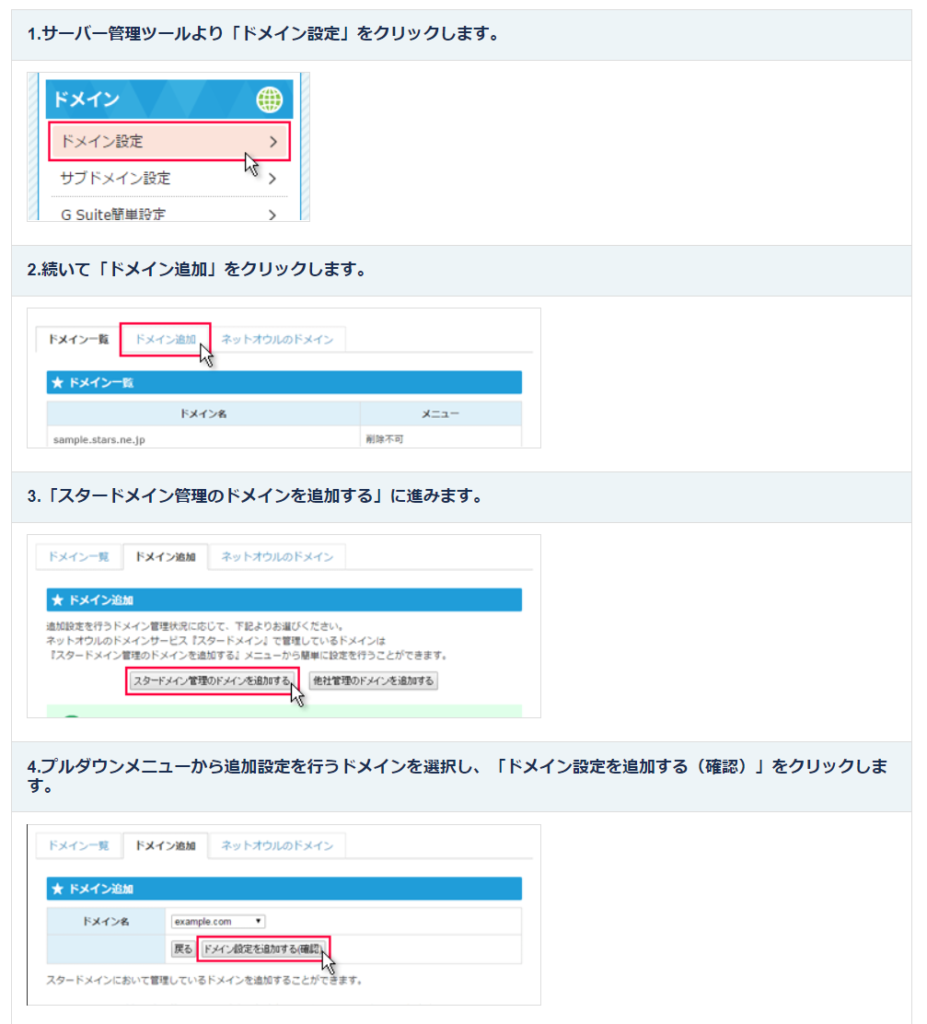
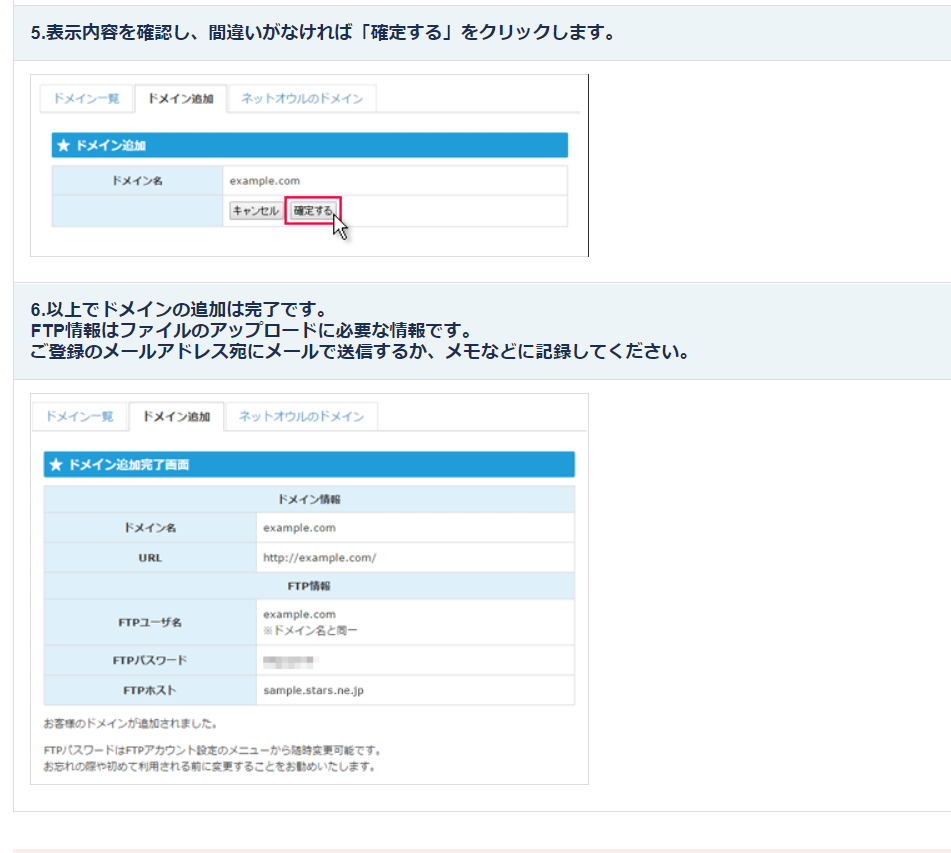
②「サーバ管理ツール」→「簡単インストール」→「fjin.net」を選択→「追加インストール」でワードプレスをインストール。
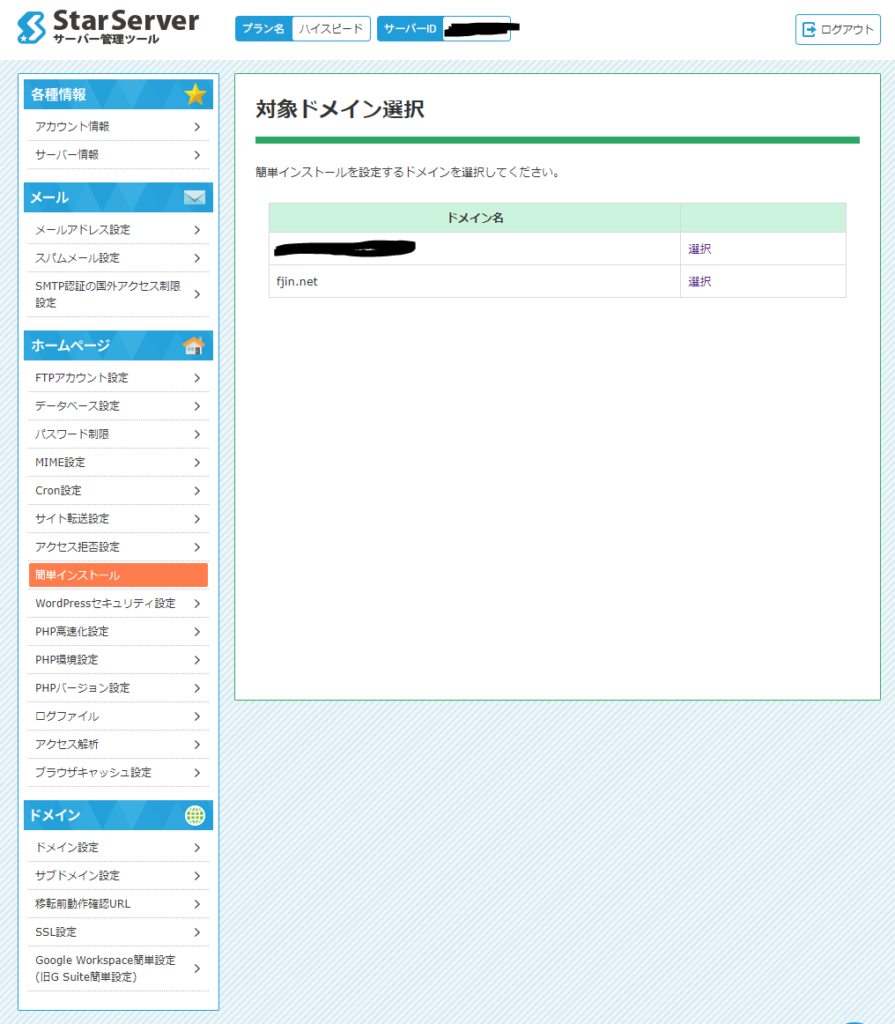
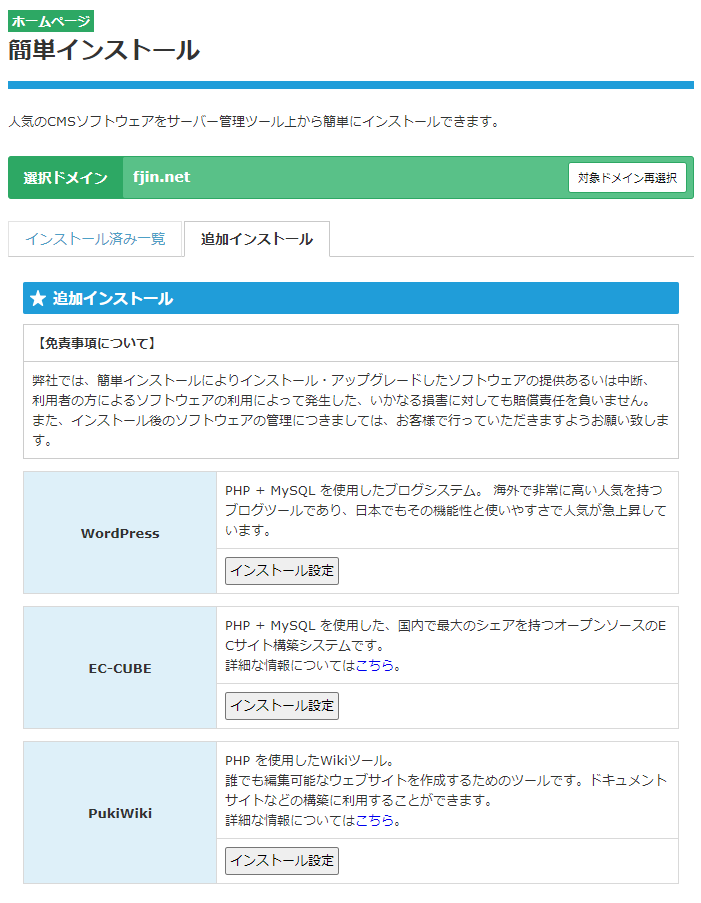
インストール設定を押すと下記の画面になるので記入する。この時「自動でデータベースを生成する 」のチェックを入れておき、新しくSQLを作成する。
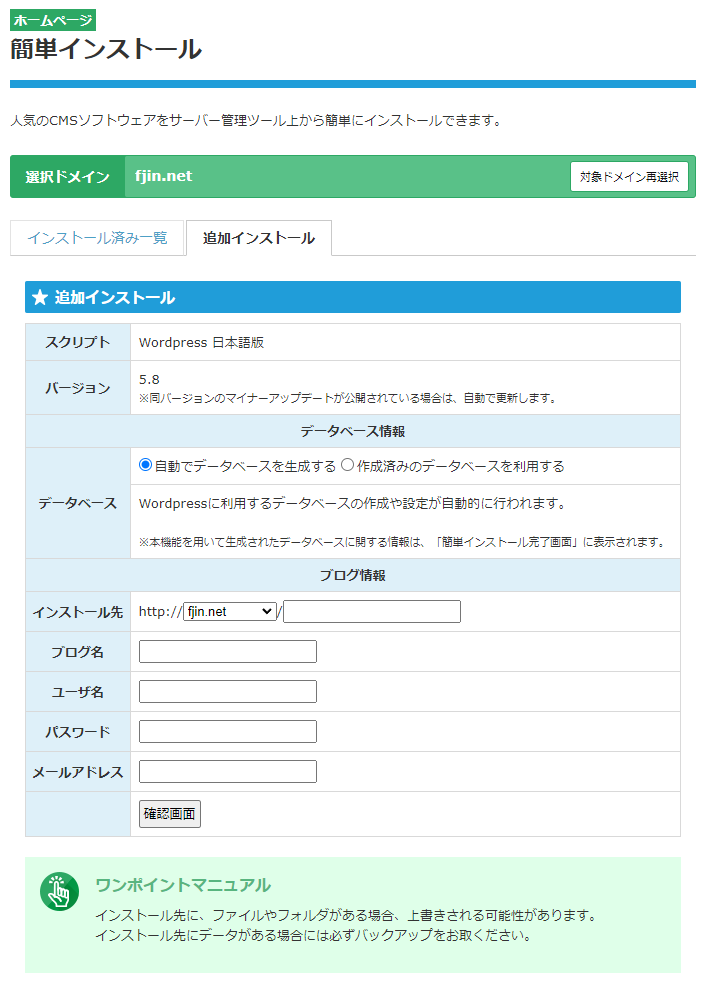
上記ができると「ログインフォーム」や「ログインID」「パスワード」「MySQLデータベース」 「MySQLユーザ」 「MySQLパスワード」が出てくるのでメモっておく。写真でもいいかも
③ ②で新しい独自ドメインにワードプレスを導入し、データベースも作成できたので、その中身を従来のサイトのものに変更していく。従来のサイトからのバックアップだが「BackWPup」で行うが、方法はほかのサイトにいろいろあるので割愛。形式は「Zip」形式が良い。(Gzipが良いとしているサイトが多いが、7zipだとうまく解凍できない、Zipならできるので、それでよいのではないか。)
④Zipを解凍し、中身を確認し、GZファイルをさらに解凍し、SQLファイルを確認する。
以前書いた 下記の記事が参考になると思う。https://fjin.net/wordpress%e3%81%ae%e3%82%b5%e3%83%bc%e3%83%90%e3%83%bcid%e5%86%8d%e5%8f%96%e5%be%97/
⑤SQLファイルはメモ帳で開くことはできないので、開けるソフトで編集する。「visual studio」で開けたので、これで編集した。
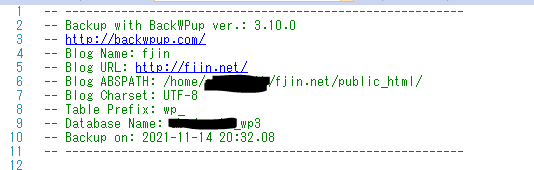
一番最初のBlog URLを変更後のURLに変更する。ctrl Fで従来のURLを検索し、置換すれば置き換わるので、それで保存する。ついでにBlog name, database nameとかも先ほど写真を撮ったものに変更しておく。
⑥これで下準備は完了。まずは先ほどサーバーIDを置換したSQLファイルをアップロードする。
サーバー管理ツールの「データベース設定」→「phpmaadmin」
そしたらIDとPASSが要求されるので、 先ほどメモった「MySQLユーザ」 「MySQLパスワード」の値を入力しログインする。
ログイン後、「インポート」タブを選択し。先ほど編集したSQLファイルをアップロードする。
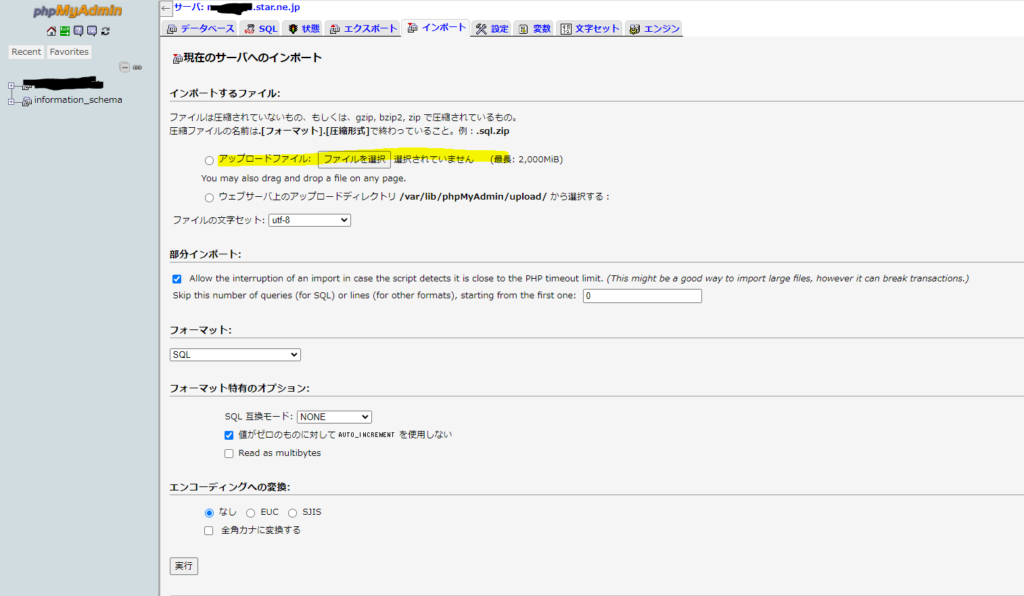
この画面はこれで終了。
IDとパスがわからなければ「wp-config」の中身を確認する。以下のような感じ
define( ‘DB_NAME’, ‘xxxx’ );
define( ‘DB_USER’, ‘xxxx’ );
define( ‘DB_PASSWORD’, ‘xxxx’ );
define( ‘DB_HOST’, ‘xxxx’ );
⑥次にデータベースをアップロードするが、それはFTPソフトで行う。今回は「FileZilla」を使用した。インストール方法は割愛(https://filezilla-project.org/download.php?show_all=1からインストールした。)
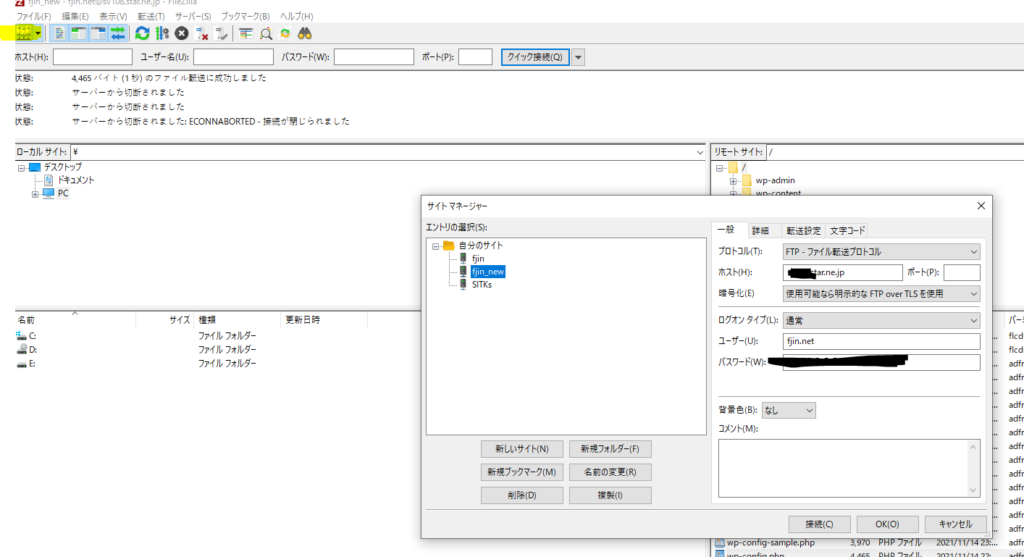
FileZilla を起動し、左上の黄色にした箇所をクリックし、上記のような画面になる。
新しいサイトを選択し、適当な名前を付け、以下の項目を変更
プロトコル→FTP
ホスト→SVxxx.star.ne.jp
ユーザー→fjin.net
パスワード→メールで送られてきたものか自分で変更したパスワード
これでFTPソフトでサーバと接続できる。
接続したら、バックアップファイルを「wp-config」とSQLファイルを除いてドラッグしてコピーする。(sqlファイルは先ほどアップロードしているのでいらない。別にコピーしてもいいが、どちらが本物のSQLファイルなのか、後々混同するのでコピーしないほうが無難。wp-configはコピーしてしまうと、コピー前のデータベースにアクセスするようになってしまうので、それはコピーしない。私は一度コピーしてしまい、参照しているデータベースが異なることになり、面倒になった。。。)
コピーには時間がかかるが完了すればデータベースのコピーが完了。
これで新しいサーバのアドレスを開けばちゃんとサイトが開く(少なくとも私の時はこれで移行が完了した)。私の時はできたが、開かない場合もありそうなので、ご参考まで
また、独自ドメインに変更するときに同じようなことをするのか危惧していたが、結局そうなってしまった。。。
何はともあれ、ひとまず依然と変わらない感じで独自ドメインにできたので、とりあえずは良しとするか。
しかし、ほかのレンタルサーバのことを知らないが、スターサーバは本当に勉強になる(というかしないとできないのだが)。ほかのレンタルサーバだと、この移行が自動でできるのだろうか。だとしたら便利だな。
次はSSL設定についても記録しておくか。
2021年11月16日